Kako odstraniti oglaševalski virus VKontakte
Veliko število socialnih uporabnikov. omrežje VKontakte se sooča s težavami, ki povzročijo drugačno vrsto oglaševanja na spletnem mestu, ki ne sodi v upravljanje vira. Govorili bomo o tem, kako se ti problemi manifestirajo in kako jih izkoreniniti, v okviru tega članka.
Vsebina
Odstranitev oglaševalskih virusov VK
Najprej je treba pozornost nameniti dejstvu, da se lahko problem z vsiljivim oglaševanjem VKontakte širi ne le na obravnavani vir, temveč tudi na večino drugih spletnih mest različnih tem. Hkrati je ponavadi vsebina takšne informacijske vsebine nespremenjena in pogosto vsebuje jasno izražene obscene izjave in kadre.
Večina težav z virusi se pojavlja zaradi uporabe slabe kakovosti programske opreme ali zaradi pomanjkanja protivirusnega programa. Tesno spremljate sredstva, ki ste jih obiskali in prenesli podatke, da bi se izognili možnosti oglaševalskih virusov v prihodnosti.
Glede na zgoraj omenjeno, na tak ali drugačen način, metode za izkoreninjenje nadležnih oglasov se spustijo na iste metode. Poleg tega boste včasih kot uporabnik, ki je naletel na zadevne pojave, preprosto nadomestil uporabljeni spletni brskalnik s katerim koli drugim.
Preberite tudi:
Google Chrome
Opera
Mozilla Firefox
Yandex.Browser
Odstranite oglasne pasice
Preden nadaljujete z reševanjem problemov z oglaševalskimi virusi, je pomembno, da se pozornost posvetite takemu vidiku, kot je odstranitev običajnega reklamnega oglasnega pasu, ki ga neposredno distribuira VC in običajno ne moti uporabnika. Prav tako je treba omeniti, da če ste že seznanjeni z razširitvijo brskalnika AdBlock in ga aktivno uporabljate, lahko varno preskočite ta del članka.
Če vas zanima podroben pregled AdBlok-a, preberite ta članek. Na kratko bomo razmišljali o namestitvi in uporabi dodatka.
Preberite tudi: AdBlock razširitev
Na primer, uporabili bomo brskalnik Google Chrome.
Odprite spletno trgovino Chrome
- S to povezavo odprite domačo stran spletne trgovine Chrome.
- V vrstici "Iskanje po trgovini" vnesite ime obravnavane razširitve "AdBlock" in pritisnite tipko "Enter" .
- Med predloženimi rezultati iskanja poiščite dodatek z govornim imenom "AdBlock" in kliknite gumb "Namesti" .
- Potrdite namestitev razširitve prek posebnega pogovornega okna v internetnem brskalniku.
- Potrdite namestitev razširitve prek posebnega pogovornega okna v internetnem brskalniku.
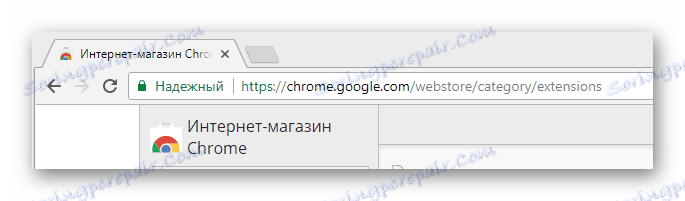

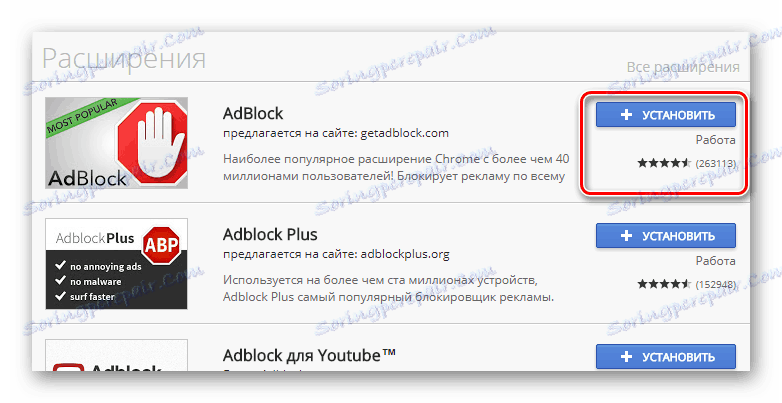
Morate namestiti dodatek, ki ima največje možno število pozitivnih ocen.


Uporabite lahko nekoliko drugačno različico aplikacije, ki ima v svojem imenu "Plus" namesto dodatka Adblock. V tem primeru pa lahko pride do težav z izgubo uspešnosti brskalnika.
Po izpolnitvi vseh zgornjih zahtev, posodobite ali ponovno naložite stran VKontakte. Zdaj bo vse banner oglaševanje, ki se nahaja neposredno pod glavni meni mesta, bo moral izginiti.
V nekaterih okoliščinah postopek blokiranja reklamiranja bannerja lahko znatno prispeva k odkrivanju oglaševalskega virusa. To je posledica dejstva, da taki virusi praviloma niso blokirani s to razširitvijo.
Zdaj, ko razumete AdBlok, lahko neposredno preidete na načine odstranjevanja oglaševalske programske opreme.
1. način: odstranite okužene razširitve
V tem primeru se bistvo poti, da se znebite oglaševalskega virusa, izklopiti vse enkrat nameščene dodatke za uporabljeni internetni brskalnik. V tem primeru je priporočljivo, da ne izklopite samo zaustavitve, ampak popolnoma odstranite razširitev.
Na splošno je postopek odstranjevanja aplikacij povsem enak za vse spletne brskalnike, vendar je lahko lokacija želenih gumbov in particij drugačna.
Nato bomo pregledali potrebne ukrepe za primer najbolj priljubljenih uporabnikov internetnega brskalnika, začenši z Google Chromom.
Preberite tudi: Kako odstraniti razširitev v Google Chromu
- Odprite glavni meni brskalnika z ustreznim gumbom v zgornjem desnem kotu okna aktivnega programa.
- Med predstavljenimi predmeti miško premaknite na spustni seznam »Dodatna orodja« .
- V odprtem meniju izberite element »Razširitve« .
- Na strani z razširitvami počistite vse obstoječe dodatke, da jih izklopite.
- Kot je bilo že rečeno, je za zvestobo najbolje, da se začasno znebite vseh razširitev. To lahko storite tako, da kliknete ustrezni gumb z orodjem »Odstrani iz Chroma« in potrdite deaktivacijo.

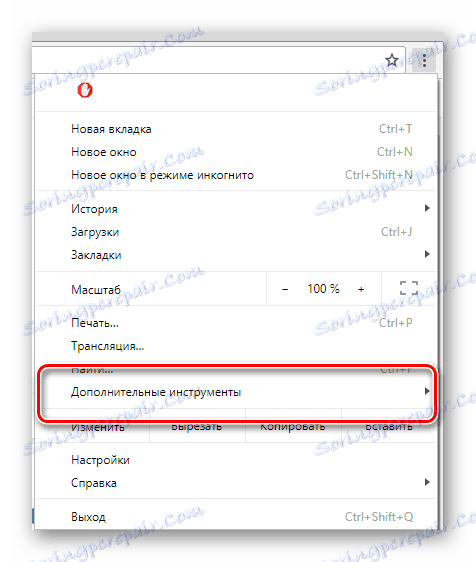
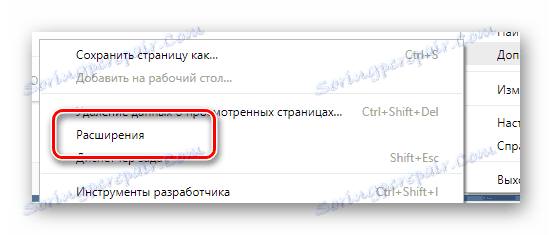
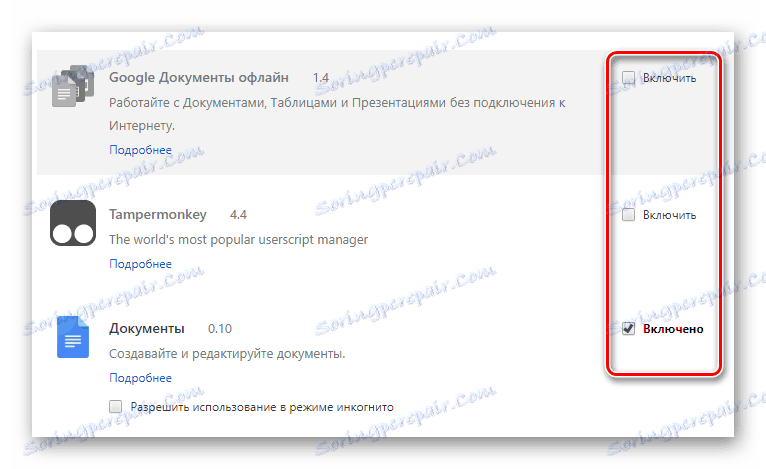
AdBlockov dodatek lahko aktivirate, če ste prepričani v njegovo pristnost.
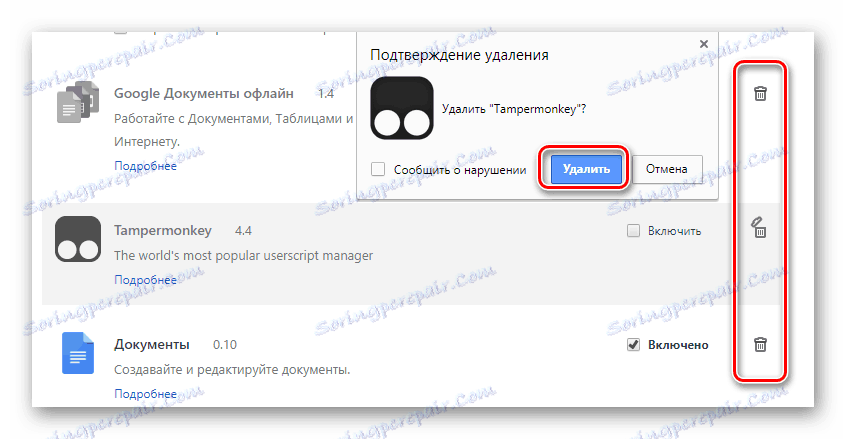
Če uporabljate spletni brskalnik Opera, boste morali slediti tem korakom.
Preberite tudi: Kako izbrisati razširitev v operi
- Odprite glavni meni Opera, tako da kliknete gumb z govornim naslovom v zgornjem levem kotu.
- Med predstavljenimi deli premaknite miško nad element »Razširitve« .
- Na spodnjem seznamu izberite element »Upravljanje razširitev« .
- Za deaktiviranje dodatka uporabite gumb "Prekini" .
- Če želite izbrisati dodatek, kliknite gumb z ikono križa v zgornjem desnem kotu bloka z razširitvijo, ki jo želite izbrisati.
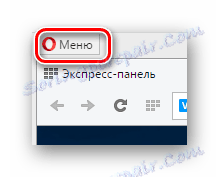

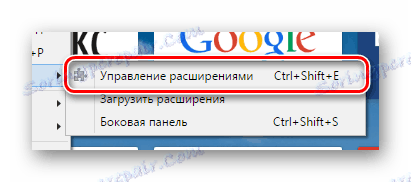
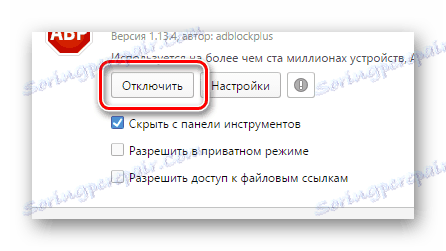
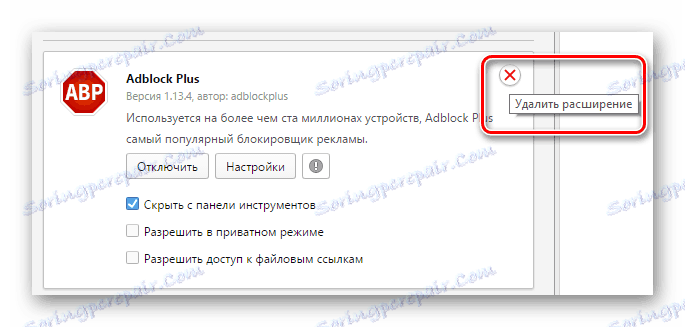
Za uporabnike internetnega brskalnika Yandex so zahtevani ukrepi nekoliko podobni v obeh prej obravnavanih brskalnikih, kar je posledica uporabe istega motorja.
Preberite tudi: Kako izbrisati razširitev v programu Yandex.Browser
- V zgornjem desnem kotu aktivnega okna kliknite gumb s hitrim konico »Nastavitve Yandex.Browser« .
- Na seznamu, ki se prikaže, izberite element »Dodatki« .
- Poleg vseh neintegriranih razširitev nastavite stikalo v način »Izklop« .
- Če želite izbrisati dodatke, poiščite polje »Iz drugih virov« .
- Premaknite miško nad razširitvijo in kliknite povezavo »Odstrani« na desni strani stikala zgoraj.
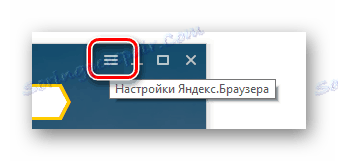
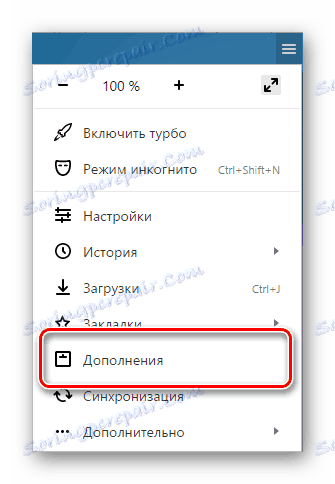
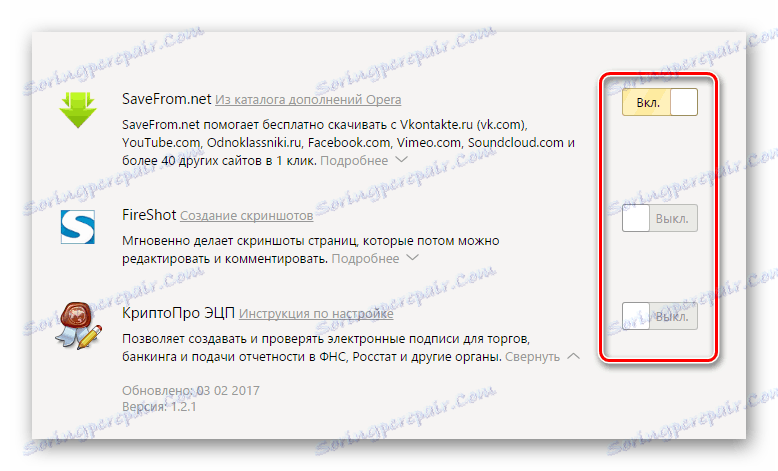
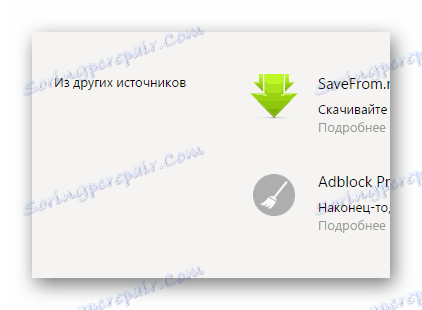
V tem brskalniku se lahko izbrišejo samo tiste razširitve, ki so prikazane v tem bloku.

Zadnji ogledani spletni brskalnik je Mozilla Firefox, ki ima čim večje razlike od drugih brskalnikov.
Preberite tudi: Kako odstraniti razširitev v Mozilla Firefox
- Odprite glavni meni tega programa s klikom na ustrezni gumb v zgornjem desnem kotu orodne vrstice.
- Če odprete meni, odprite razdelek »Dodatki« .
- Na levi strani zaslona preklopite na kartico »Razširitve «.
- Če želite izklopiti noben dodatek, uporabite gumb "Prekini" v bloku z želeno razširitvijo.
- Če želite izključiti razširitev s seznama, kliknite gumb »Izbriši« .

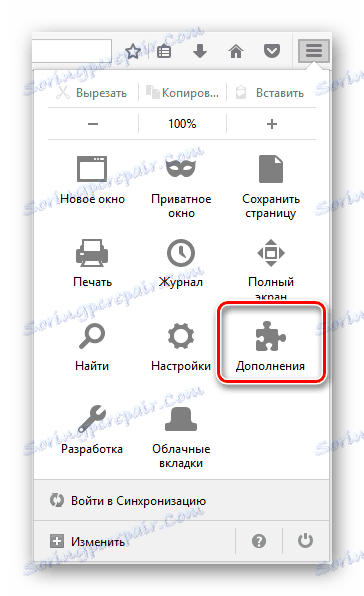

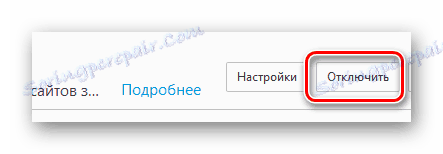
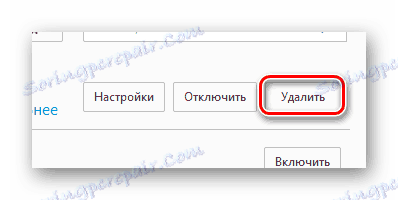
Ko končate postopek deaktiviranja brskalnikov, znova zaženite program, ki ga uporabljate. Če se po ponovnem zagonu oglaševanja še vedno prikaže, je bil virus nekoliko drugačen. Če želite odpraviti to težavo, uporabite eno od navodil za ponovno namestitev brskalnikov.
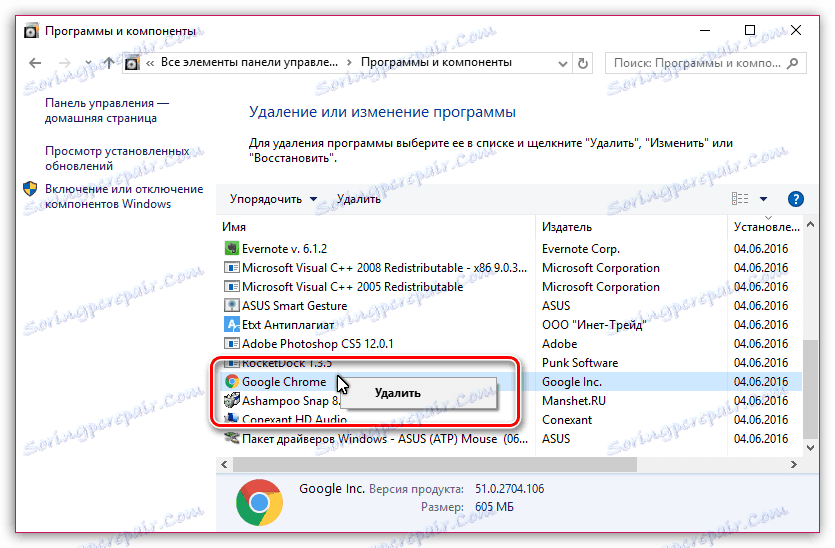
Preberite več: Kako znova namestiti Chrome , Opera , Mazilu Firefox , Yandex.Browser
2. način: Očistite sistem virusov
V primeru, da po odstranitvi razširitev in ponovni namestitvi brskalnika še vedno prikažejo nadležne oglase, morate preveriti sistem za viruse. Poleg tega je to treba narediti tudi, če v več brskalnikih obstajajo oglaševalski virusi.
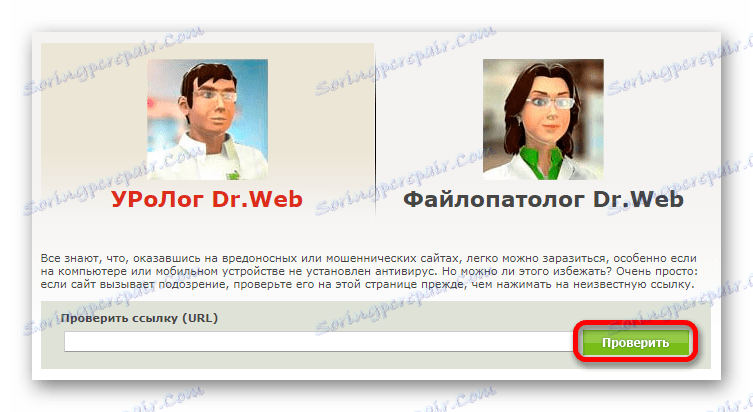
Da ne boste imeli težav z razumevanjem, vam priporočamo, da preberete več člankov na naši spletni strani, ki vam bodo pomagale najti in odstraniti vse viruse.
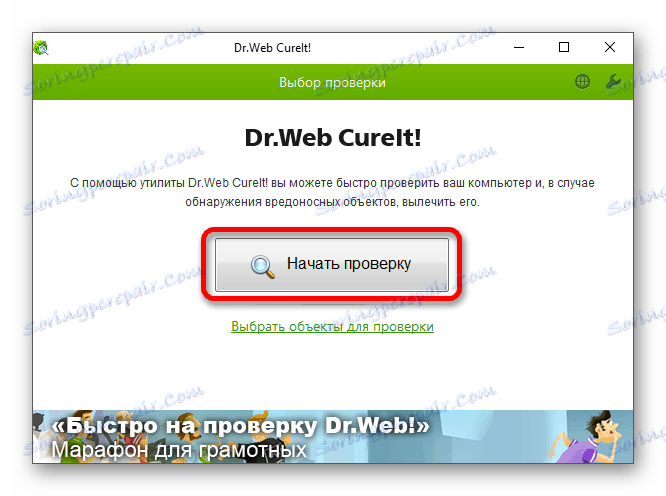
Preberite več:
Spletni pregled sistema za viruse
Kako skenirati računalnik za viruse brez protivirusnega programa
Poleg tega potrebujete tudi močan protivirusni program.
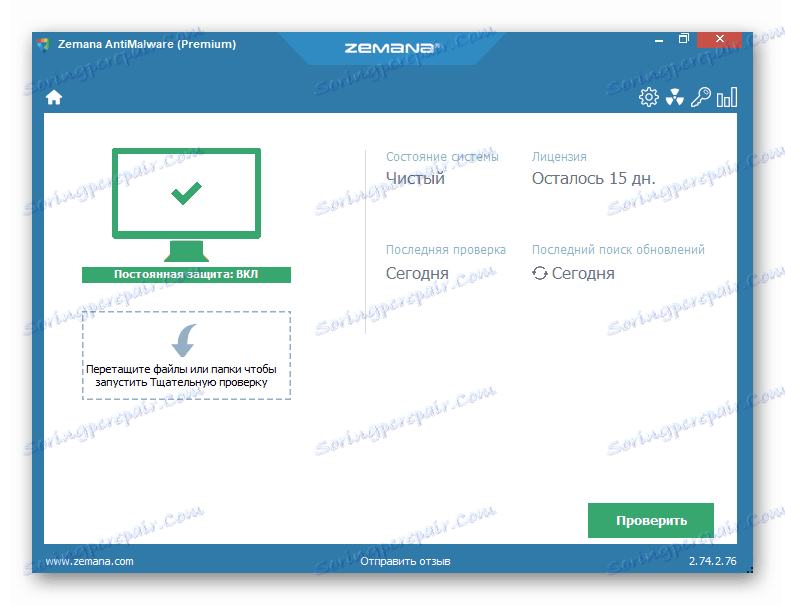
Preberite več:
Izbira protivirusnega programa za šibak prenosni računalnik
Programi za odstranjevanje virusov iz računalnika
Po tem, v skladu z navodili, se znebite adware, boste morali odstraniti vse smeti iz operacijskega sistema. To lahko storite s posebnimi predpisi.
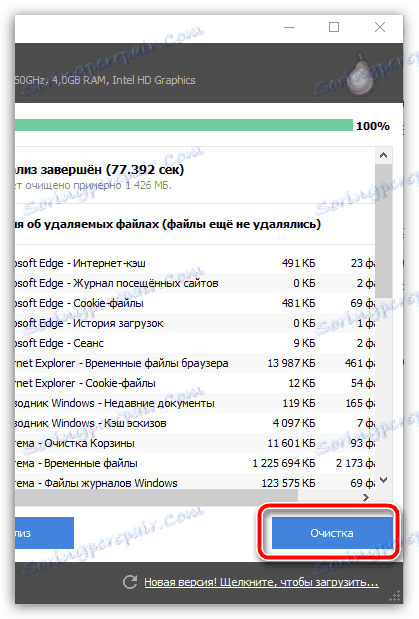
Preberite več: Kako očistiti vaš računalnik smeti s CCleanerjem
Na koncu je pomembno, da rezervirate dejstvo, da če se v mobilni aplikaciji VKontakte pojavi nadležno oglaševanje, ga boste morali popolnoma odstraniti in namestiti. Ta proces smo se že dotaknili v enem od člankov.
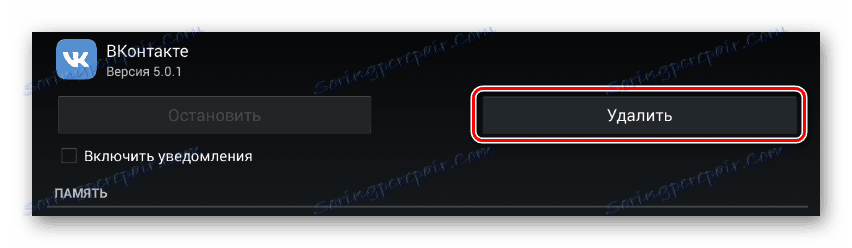
Preberite tudi: Težave pri odpiranju sporočil VC
Upamo, da po branju tega članka ne boste imeli težav z odstranjevanjem oglaševalskih virusov iz socialne mreže VKontakte. Vse najboljše!